AutoCAD添加插件的方法
2020-10-24 09:23作者:下载吧
AutoCAD是一款在国际上非常出名的计算机辅助设计软件,该软件给用户提供了良好的用户界面,可以通过交互式菜单或命令行方式进行各种操作,被广泛应用于二维绘图、设计文档和基本三维设计方面。我们在使用这款软件进行制图的过程中,如果利用软件中的一些插件,那么在绘图过程中就会事半功倍,极大的提高绘图效率。但是该软件的许多插件是需要自己添加之后才能使用的,所以接下来小编就给大家详细介绍一下AutoCAD添加插件的具体操作方法,有需要的朋友可以看一看并收藏起来。

方法步骤
1.首先打开软件,我们在界面上方的菜单栏中点击“工具”选项,其下方会出现一个下拉框,我们在下拉框中选择“加载应用程序”选项。
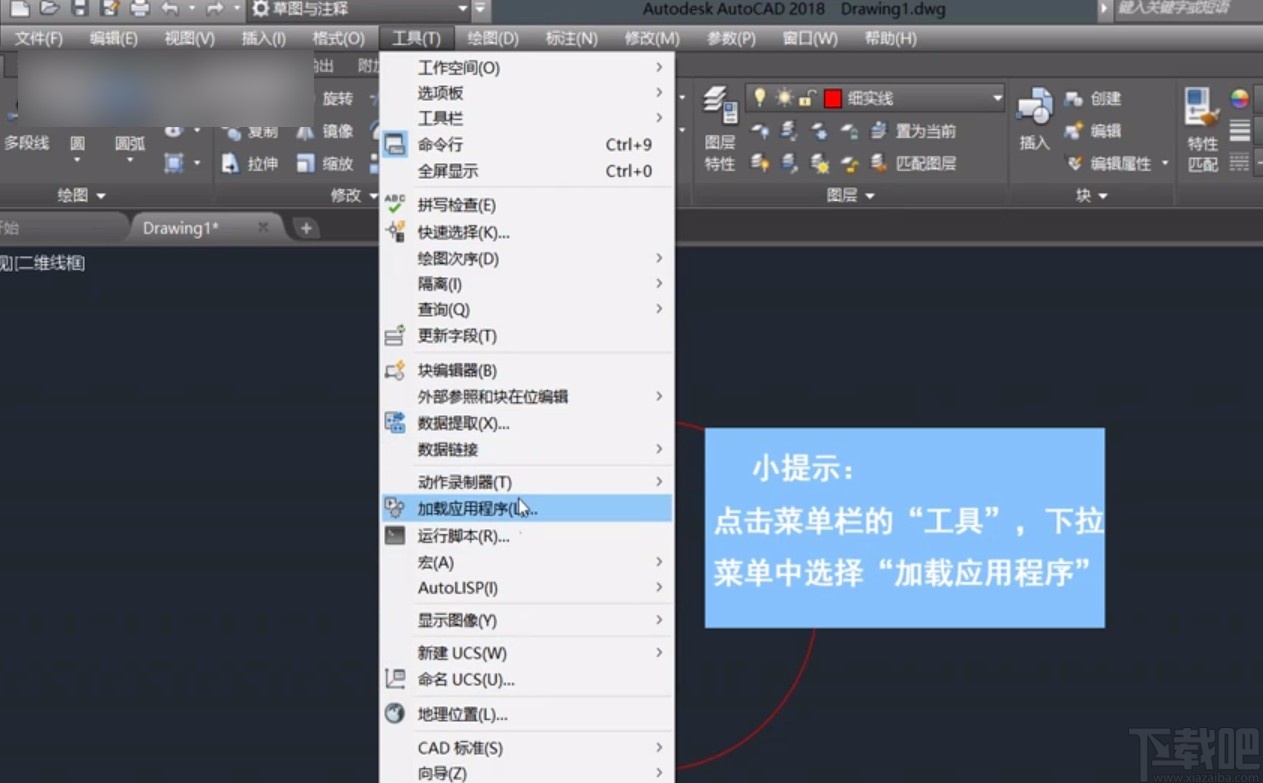
2.接着界面上就会弹出一个加载/卸载应用程序窗口,我们在窗口中点击需要添加的插件,再单击“加载”按钮即可。
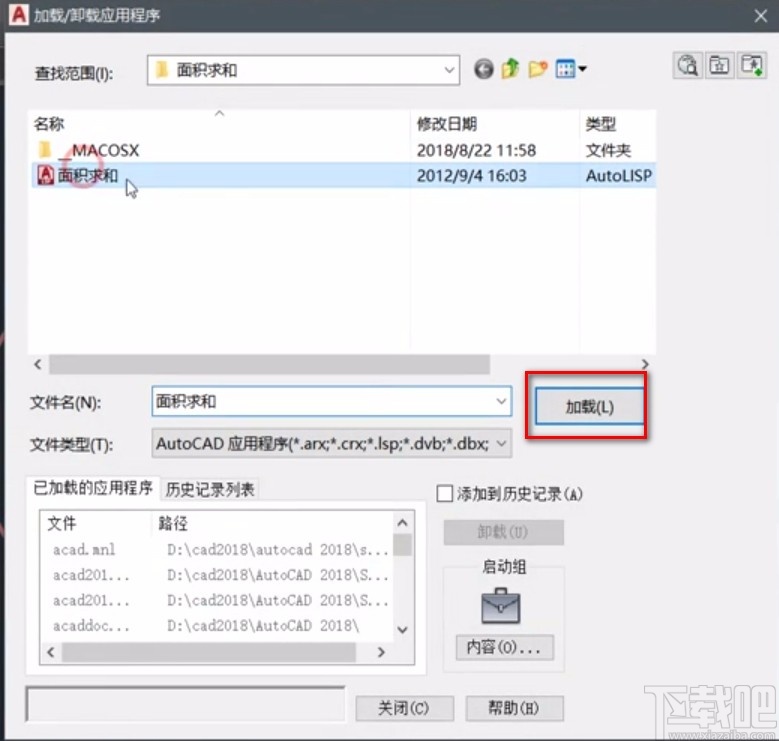
3.然后我们在界面底部就可以看到插件已经成功加载的提示字样,如下图所示。
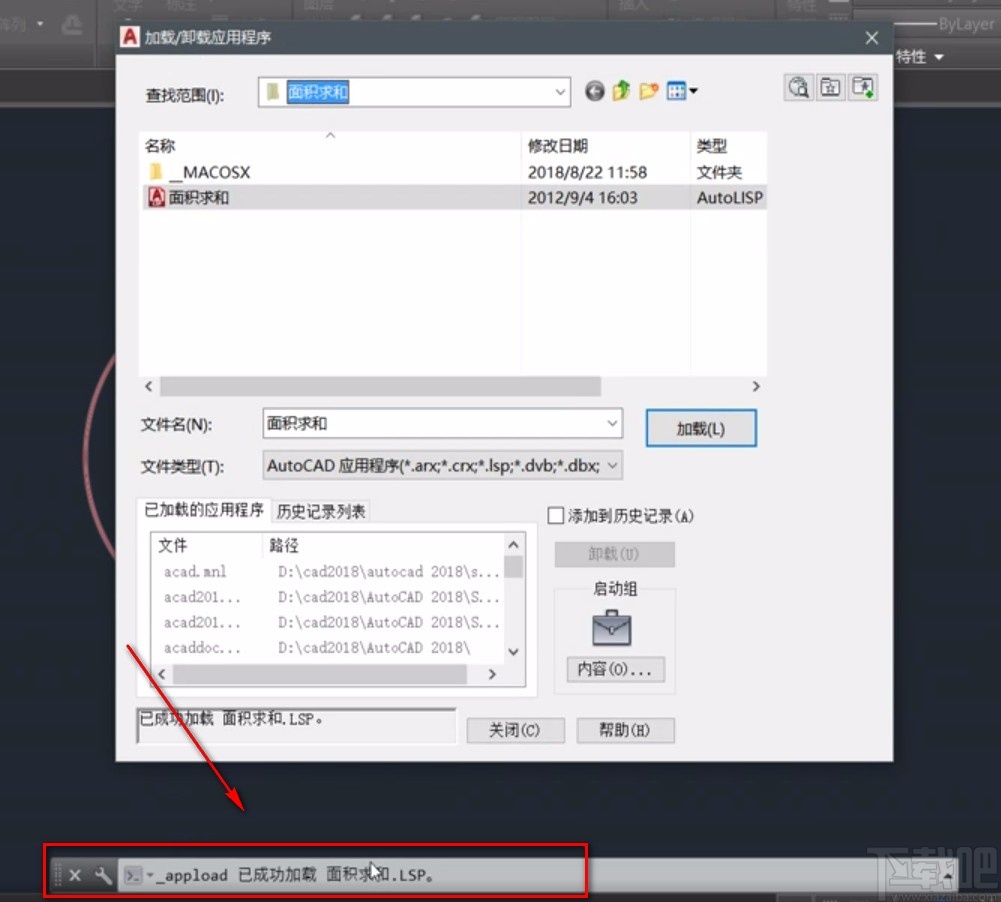
4.如果在加载/卸载应用程序窗口中没有想要添加的插件,则可以在窗口中点击“内容”按钮,界面上会弹出启动组对话框,点击对话框中的“添加”按钮。
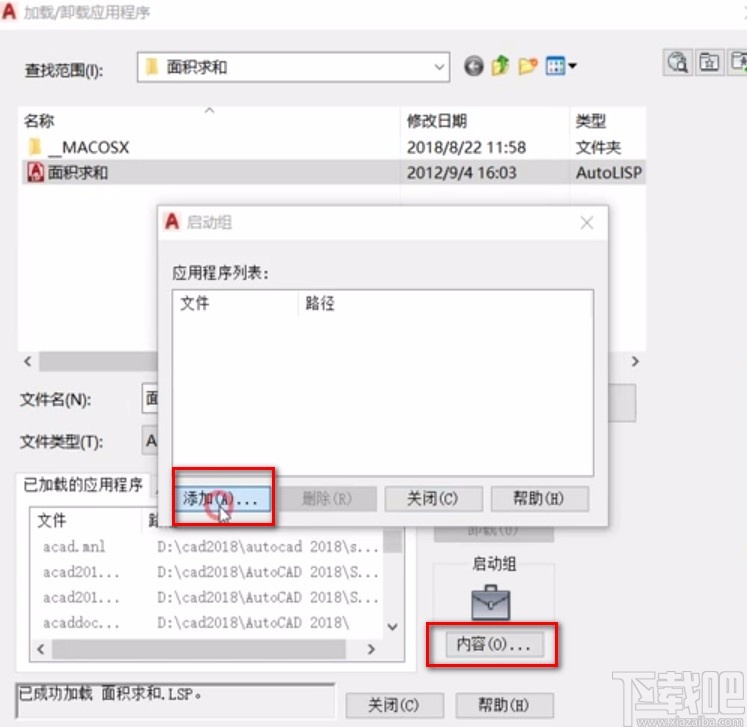
5.之后界面上就会出现一个文件添加页面,我们在页面中选中需要添加的插件,并单击页面右下角的“打开”按钮即可。
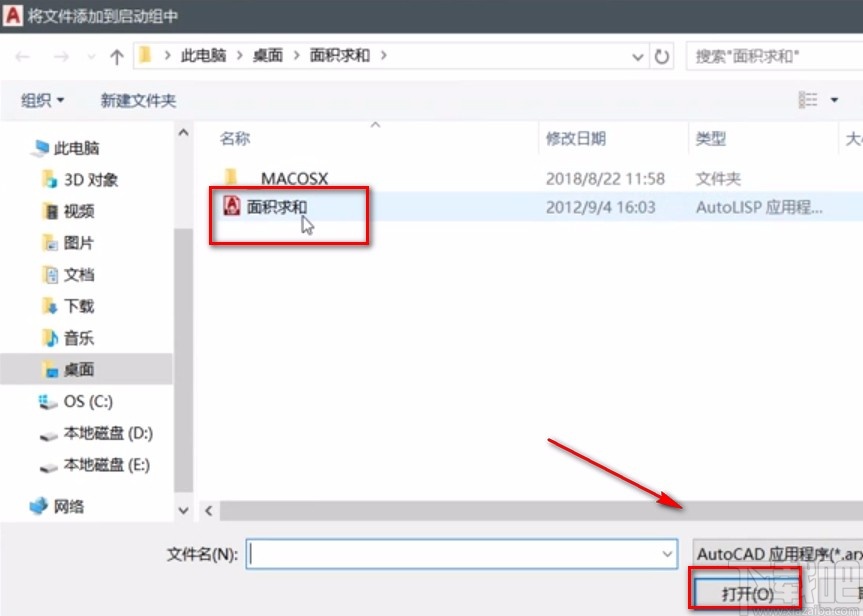
6.将插件添加到启动组对话框后,我们直接点击对话框左下角的“添加”按钮,即可成功将插件添加到软件中。
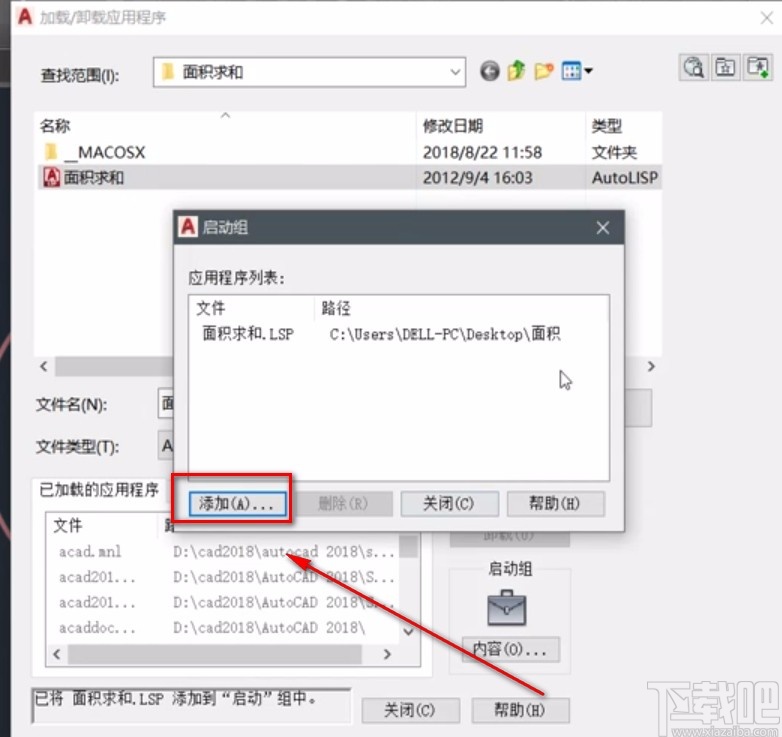
7.完成以上所有步骤后,我们在加载/卸载应用程序窗口的底部找到“关闭”按钮并点击,就可以成功在软件中添加插件了。
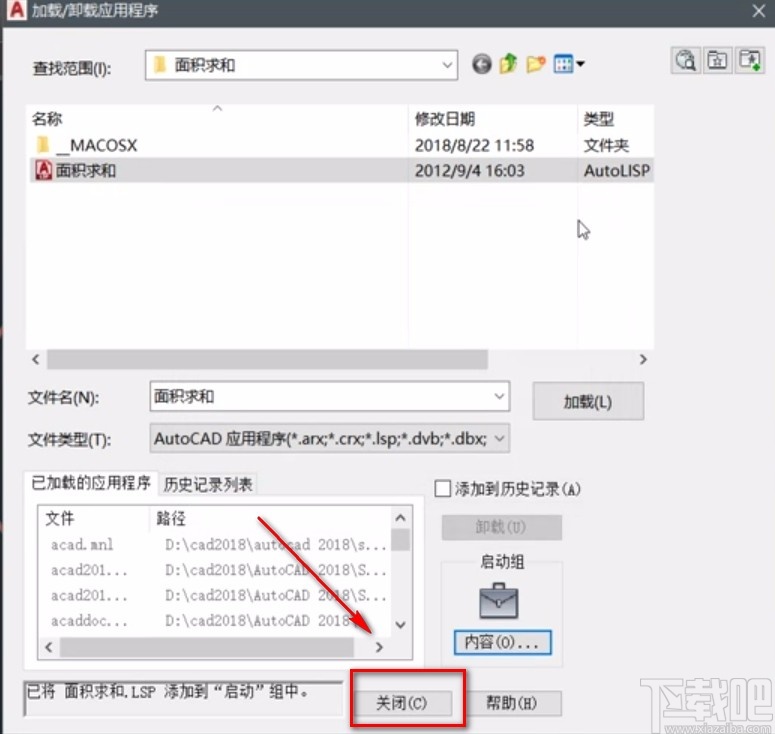
以上就是小编给大家整理的AutoCAD添加插件的具体操作方法,方法简单易懂,有需要的朋友可以看一看,希望这篇教程对大家有所帮助。